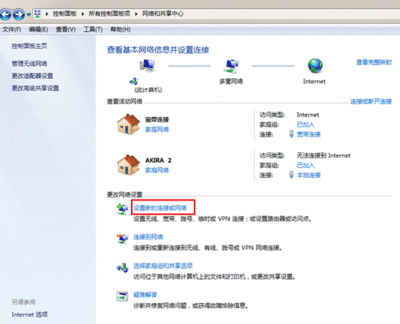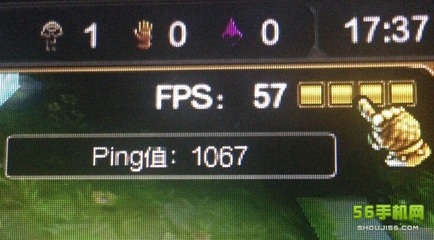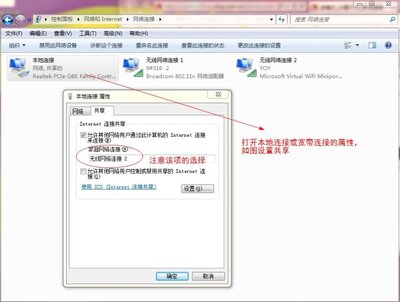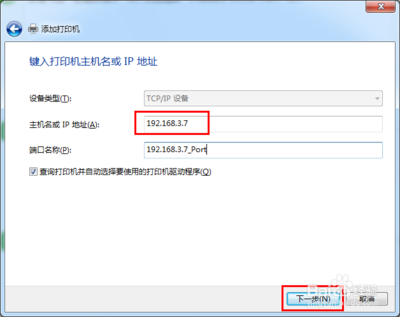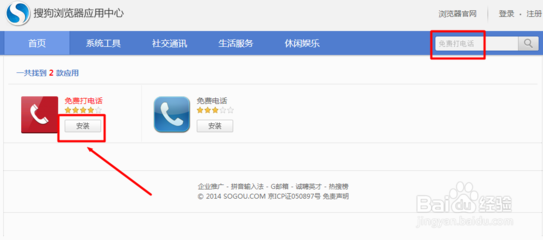本地网络共享可以满足多台电脑同时联网,台式电脑实现网络共享可以使用路由器,笔记本电脑事项网络共享需要使用无线路由器或者无线网卡。那么本地网络共享又是如何实现的呢,下面为大家详细介绍一下。
通过路由器实现本地网络共享:第一步:打开电脑,点击“开始”,打开“控制面板”,选择“网络和Internet”,选择“网络和共享中心”,打开“更改适配器设置”。找到“本地连接”,同时点击鼠标右键,选择“属性”选项,我们就进入了“本地链接属性”窗口。

第二步:在“此链接使用下列项目”中双击打开“Internet 协议版本 4 (TCP/IPv4)”,在打开的窗口中选择“自动获得IP地址”和“自动获得DNS服务器地址”,点击“确定”。
第三步:查看路由器的IP和登陆账号。打开电脑浏览器,在地址栏中输入路由器上的IP,点击“回车”,就会出现一个登陆网页,输入路由器的登陆信息即可。
第四步:待进入路由器的管理页面之后,打开“设置向导”,点击“下一步”,选择“有路由器自动选择上网方式”,点击“下一步”,路由器的上网方式就设置好了。
第五步:如果你连接的是无线路由器,在设置完之后打开“无线设置”网页,设置五点路由器的名称和密码,在点击“下一步”,完成。
通过笔记本电脑的无线网卡实现本地网络共享:第一步:笔记本的系统是win7系统。打开笔记本,点击“开始”,在搜索框中输入“cmd”,出现“cmd.exe”,点击鼠标右键,选择“以管理员身份运行”,打开“命令提示符”窗口,输入“netsh wlan set hostednetwork mode=allow ssid=****** key=********”。
第二步:点击“开始”按钮,打开“控制面板”,选择“网络和Internet”,选择“网络和共享中心”,找到现在已经连接的Internet网络连接,然后点击鼠标的右键,打开“属性”、“共享”,选择“允许其他网络用户通过此计算机的Internet连接来连接”。然后把“家庭网络连接”改为“无线网络连接2”,点击确定,完成。
第三步:打开之前的命令提示符窗口,输入“netsh wlan start hostednetwork”命令,即可事项网络共享。
使用路由器事项本地网络共享是现在最常用的方式,一般在购买路由器的时候都会附带一份详细的安装说明,在安装的时候请仔细阅读。
 爱华网
爱华网